计算机电源设置具有三种电源模式:平衡,高性能和节能,但是当删除win 11功率的高性能时,许多用户都在问该怎么做。 用户可以通过直接打开控制面板下的电源选项来操作。 该站点为用户提供了win 11电源的高性能的详细说明。![]() System Home Win11 23H2 X64纯镜(清洁和无捆)V2024 [计算机系统]大小:3.65 GB类别:系统主页下载立即下载
System Home Win11 23H2 X64纯镜(清洁和无捆)V2024 [计算机系统]大小:3.65 GB类别:系统主页下载立即下载
win 11电源高性能已详细删除
1。首先,打开控制面板。
2。接下来,将右上角的显示方法更改为“大图标”。

3。然后打开“电源选项”。

4。如果没有高性能,请单击左侧的“创建电源计划”。

5。创建一个具有高性能的计划名称。

6。创建完成后,选择它,然后单击更改计划设置。

7。最后,单击“更改高级功率设置”。在这里,您可以自由更改所需的高性能功率设置。

 小白号
小白号










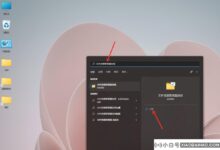

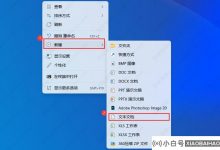

评论前必须登录!
注册